Opomba: Ta članek je služil svojemu namenu in ga bomo kmalu odstranili. Ker želimo odstraniti sporočila »Strani ni bilo mogoče najti«, odstranjujemo znane povezave. Če ste ustvarili povezave do te strani, jih odstranite. Skupaj bomo poskrbeli, da bo splet povezan.
V aplikacijah sistema Office 2016 je bilo podokno s podatki o dokumentu odstranjeno. Vendar pa je na voljo nova funkcija, ki omogoča preprosto urejanje SharePointovih lastnosti v Wordovih dokumentih.
Microsoft 365 Uporabniki, ki prejmejo mesečne posodobitve (trenutni kanal), že imajo to funkcijo, ki bo kmalu na voljo za druge posodobitvene kanale, kot tudi za vse uporabnike sistema Office 2016.
Če želite uporabiti novo funkcijo SharePointovih lastnosti v Wordu, na zavihku Pogled kliknite SharePointove lastnosti.
Če si želite ogledati in urediti lastnosti dokumenta v drugih programih sistema Office 2016, uporabite zavihek informacije, ki je v meniju Datoteka v Excelu 2016, Word 2016 in PowerPoint 2016.
Dokumenti v SharePointovem knjižnica dokumentov, na spletnem mestu ali v javni mapi so morda povezani z lastnostmi knjižnice dokumentov. Ko ustvarite novo knjižnico dokumentov, lahko določite eno ali več lastnosti knjižnice dokumentov in nastavite pravila za njihove vrednosti. Če si želite ogledati in urediti povezane lastnosti knjižnice dokumentov v aplikacijah sistema Office 2016, upoštevajte ta postopek.
-
Ko odprete dokument iz knjižnice dokumentov v programu Word 2016, Excel 2016 ali PowerPoint 2016, ki vsebuje povezane lastnosti knjižnice dokumentov, se bo pod trakom prikazalo opozorilno sporočilo. Če si želite ogledati lastnosti knjižnice dokumentov, kliknite Uredi lastnosti.
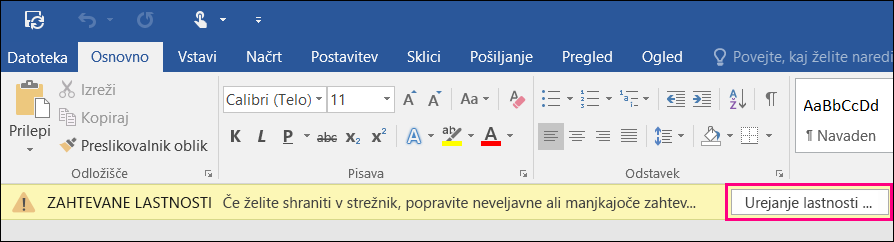
-
Office vas pomakne na zavihek »Informacije« v meniju »Datoteka«. Ta zavihek lahko dosežete tudi tako, da kliknete Datoteka > Informacije. Če si želite ogledati in urediti lastnosti dokumenta v razdelku z lastnostmi, kliknite Pokaži vse lastnosti. V programih Word 2016, Excel 2016 in PowerPoint 2016 so vse zahtevane lastnosti v knjižnici dokumentov poudarjene z rdečimi obrobami na zavihku »Informacije«.
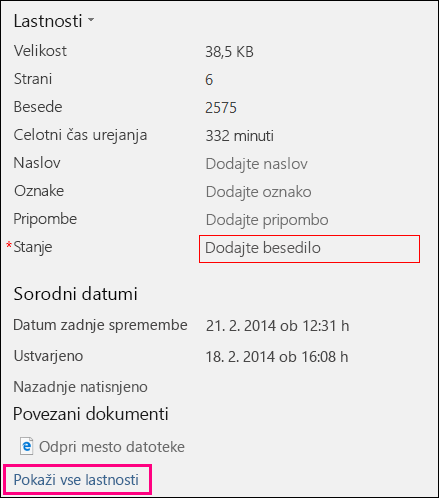
-
Če želite shraniti dokument in niste vnesli informacij za zahtevane lastnosti dokumenta, ne boste mogli shraniti sprememb v knjižnico dokumentov in videli boste pogovorno okno sporočila s pojasnilom, da nekatere lastnosti manjkajo. Kliknite Pojdi v lastnosti dokumenta, če želite, da vas Office premakne na zavihek »Informacije«, kjer lahko vnesete manjkajoče lastnosti.

-
Če v dokumentu manjkajo zahtevane lastnosti, boste pod trakom videli tudi vrstico s sporočili, ki označuje, da ne morete shraniti dokumenta v strežnik, dokler ne vnesete zahtevanih informacij o lastnosti. Gumb za vnovični poskus v tem obvestilu ostane onemogočen, dokler ne vnesete manjkajočih lastnosti. Vnesite manjkajoče informacije za vse zahtevane lastnosti dokumenta in nato kliknite Poskusi znova shrani , da shranite spremembe dokumenta v strežnik.
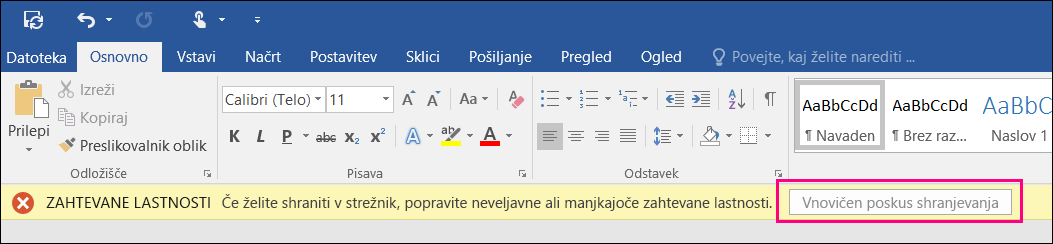
Nekatere vrste lastnosti knjižnice dokumentov, na primer poizvedbe, zahtevajo dodatne SharePointove podatke in jih ni mogoče urejati neposredno v razdelku »Lastnosti« na zavihku »Podatki«. Te lastnosti so prikazane skupaj z gumbom »Pokaži podrobnosti«. Če želite urediti te vrste lastnosti, sledite tem korakom.
-
Če si želite ogledati razdelek »Lastnosti« na zavihku »Informacije«, kliknite Datoteka > Informacije.
-
Kliknite Pokaži podrobnosti.
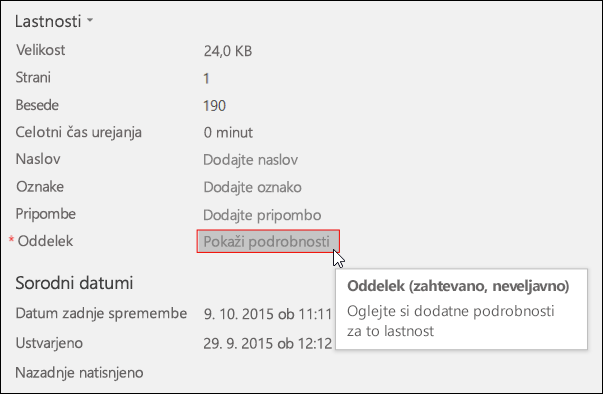
-
Uredite vrednost lastnosti v pogovornem oknu s spletnimi metapodatki. To pogovorno okno je enako kot pogovorno okno s spletnimi metapodatki v spletnem uporabniškem vmesniku za Microsoft SharePoint.
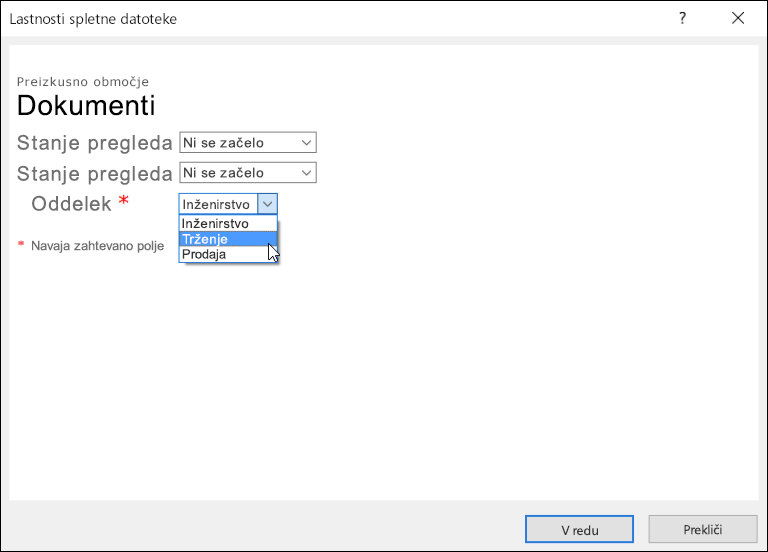
-
Če želite shraniti spremembe lastnosti, kliknite »V redu«.










